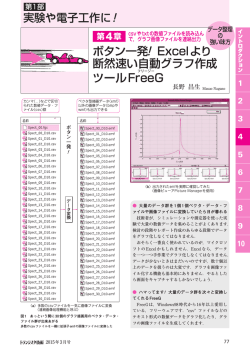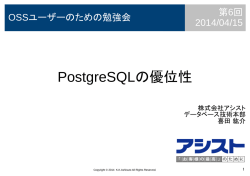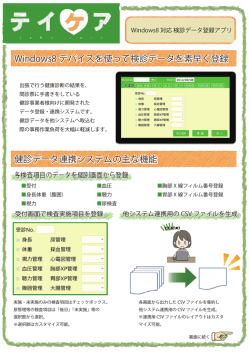【PostgresSQL版RS_Baseの導入方法】
【PostgresSQL版RS_Baseの導入方法】 1) usr ホルダーをPostgreSQLが動作するものに変更する。 現在の Drive:\usr ホルダーを Drive:\usr5.6 に変更した後、 Postgres対応版 Strawberry Perl5.10 http://rsbase.net/version/strawberry/usr.zip (44MB) をダウンロード解凍し、Drive:\usr とする。 新しいusr 内は、下記のようなホルダー構造になっています。 2)【サーバーにPostgresSQL をインストールする】 1) PostgresSQL をダウンロードしインストールする http://www.enterprisedb.com/products-services-training/pgdownload#windows ユーザーは postgres パスワードは medicalin とする。 インストール途中で、Finish ボタンをクリック後、スタックビルダへようこそ! という画面になり ますが、この画面で、キャンセル ボタンを押して、インストールは終了する。 2)PostgresSQL を他のパソコンからもアクセス出来るように設定する。 PostgreSQLをインストールしたパソコンの、 C:\Program Files\PostgreSQL\9.3\data\pg_hba.conf host all all 127.0.0.1/32 院内のIPに合わせて、host all md5 all となっているところを 192.168.1.0/24 注)上記の例は、院内のIP系が、192.168.1.xx host all all の下部で、 192.168.50.0/24 md5 に変更 の場合で、192.168.50.xx md5 であれば、 という指定になります。 3) PostgreSQL のサーバーのポート(5432)の接続許可をします。 windowsファイアーウォールが、on になっていると、PostgreSQLが通信時に使用するポートも遮断 される可能性が高いため、念のため、windowsファイアーウォールで切断されないように設定します。 PostgreSQLをインストールしたパソコンの、コントロールパネル、システムとセキュリティー、 windowsファイアーウォール、詳細設定(左カラム)、受信の規則、新しい規則、ポート(O)にチェック、 次へ、特定のローカルポートに 5432を入力、次へ 接続を許可する(A) 次へ、次へ、名前:postgres と記入、完了クリック 以上で、設定完了です。 尚、Portの接続を許可しなくても、PostgresをインストールしたPCのwindowsのファイアーウォール 自体をoff にすると接続は可能ですが、接続を許可しておいた方がトラブルが少ないでしょう。 4) PostgreSQL にデータベース(gazouDB)を作成する。 PostgresSQLのインストール時に、 管理ソフト、 pgAdmin3.exe が下記にインストールされているので、 それを立ち上げ、(象のアイコンがスタートメニューに登録されている場合もあり) C:\Program Files\PostgreSQL\9.3\bin\pgAdmin3.exe サーバー名をダブルクリック(下記例では、HP-SV)し、その下の データベースを右マウスクリック、 というデータベースを作成する。 新しいデータベース で gazouDB 4) 作成したデータベース(gazouDB) に、データを登録するテーブル(gazou_tbl, name.tbl等)を作成 する。 pgAdmin3.exe にて作成した データベース gazouDB をクリックするとpgAdmin3.exe の上部メニュー に、虫眼鏡の様なSQLアイコンが表示されるので、そのアイコンをクリックすると、 SQLエディターが開きますので、そこに、RS_Baseのバージョンアップファイル内にある (全部)table2_all.txt を開き、その内容を全部コピーして、SQLエディターにペースト後、上部の緑 の三角のボタンをクリックすることにより、SQLが実行され、テーブルが作成されます。 以下、作成されたテーブル(実際のテーブルは今後増えることがあります) 以上で、PostgreSQL 自体のインストール、設定は完了です。 3)【RS_Base を PostgreSQL 版に変更する】 1) RS_Base を PostgreSQL版のALLバージョンにバージョンアップする ver150215pgALL.zip (100MB)等。 2) RS_Base 内の csv データベースをPostgres にエクスポートします。 基本情報、(285) 内、 (a)患者情報name.csvを → PostgreSQLへアップロード(外字を〓に変換)(●) の ● をクリックすると、RS_Base の患者情報 name.csv が、PostgreSQL の name.tbl に ポートされます。 尚、外字がある場合は、〓 (b) 基本情報、(285) エクス という文字に変わります。 内、 ・画像系 20xx.csv を → PostgreSQL にアップロード(外字を〓に変換) (○) の ○ をクリックすると、画像系データベース data\data20xx が postgreSQL の gazou_tbl にエ クスポートされます。 こちらも同様に、外字がある場合は、〓 という文字に変わります。 注) 外字処理で、エクスポート時に止まることはほとんどなくなりましたが、念のためエクスポート log が、gazou ホルダーに作成され、log のファイルサイズが持続的に変わっていれば出力動作が継続し ており、動作が止まっていれば、出力が完了したか、途中で止まったかのいずれかです。 出力が完了しない場合は、log ファイルの最終行のデータで止まったことになり、どこで止まってい るか確認できます。 エクスポートが中断してしまった場合は log をみて、どこで止まっているかを確認し、止まった行の 内容を修正し、再度エクスポートする必要があります。 (再度のエクスポート時は、テーブルを一旦削除後、再作成した方がベターです) 基本情報(285)はサーバの public_html\data\dataYYYY.csv ファイルを postgres にアップロードし ます。エラー等が出て最終的に数件のみアップロードしたい場合には、上記 dataYYYY.csv を一旦別の 場所に移動させ、data2014.csv にアップロードしたいデータを入れて 20xx.csv(Posgres 内データ非削除アップロード) (☆) をクリックする追加でアップロードします。 3)データのエクスポートが完了した後、PostgreSQL版のRS_Baseを動かす ・サーバーおよびクライアントのRS_Baseがすべて、PostgreSQL版にしておく。 ・それぞれの、RS_Baseの 基本情報、(285) 内、 (285) :PostgreSQLサーバーIP にPostgreSQLをインストールしたPCのIPを入力する(通常はサーバーIP) name.csvもpostgres使用 の設定も yes とする。 以上で、PostgreSQL版のRS_Baseとして動作します。 ------------------------------------------------------------------------データベース、画像ファイルの保存場所: postgres モード では、画像系データベースの読み込み、書き込みは、postgreSQL に対して行われま すが、画像ファイル自体は、今までと同じ、public_html\Imfidx20xx に保存されて行きます。 -------------------------------------------------------------------------- ○データのバックアップ 1)RS_Base自身では、public_html\year_back\PG日付ホルダーに日に3回 csvとして自動バックアップ がなされます。 2)RealSync でのバックアップは、 サーバーの public_html と共に、 RS_Baseが動作していない状況で、 PostgreSQLのデータホルダー、C:\Program Files\PostgreSQL\9.3\data のバックアップとなります。 3) PostgeSQL の自動バックアップソフトを使用し、数時間ごとにバックアップを行う。 http://www.vector.co.jp/soft/winnt/business/se498266.html (シェアーウエアー) 等で、行うことができます。1) + 3) あたりがベターでしょうか。 4) 患者情報の PostgreSQL への追加。 name.csv の患者情報を PostgreSQL にアップロード後、逐次新たな患者のデータを追加、変更する 場合は。 ・ORCA など、BOX 受付に患者情報を出力している場合、 (213) BOX 受け付け用に、IDuke.csv,Syoho.csv を出力するホルダー に出力された、患者情報 IDuke.csv ファイルを、name.csv 及び Postgres み込みます(特段、新たなことを行う必要はありません)。 name.tbl の両方に読 ・ c:\DRS\kanja.txt の読み込み c:\DRS\kanja.txt のデータが 1000 件未満だと、RS_Base のリロードにて、Postgres name.tbl に患 者情報が読み込まれます。 (毎回、全患者の kanja.txt を出力するシステムがあった場合、それをす べて毎回読み込ませるのは負荷になりますので、1000 件未満の kanja.txt のみの PostgreSQL に読 み込む様になっています) ・ダイナミクスの場合 診察室の public_html\id_dynamics の共有設定を行い、ダイナ受付で登録ボタンを押す端末(複数可 )のダイナミクスのリンクバー他社連携、にて、出力先を、上述 id_dynamics ホルダーを指定し、 出力のタイミングを 登録確認時、カルテ番号の枝番あり に指定すると、受付のダイナミクスから id_dynamics に出力された患者情報は 1) 診察室の web 受付のリロード 2) 診察室の BOX 受付のリロード(下部メニュー:患者情報読み込み(pg)を id_dynamics を指定) のいずれかにて読み込まれます。
© Copyright 2025